win10驱动冲突导致鼠标失灵怎么办 win10驱动冲突导致鼠标失灵解决方法
更新日期:2023-02-10 16:06:04
来源:互联网
win10驱动冲突导致鼠标失灵怎么办?在操作win10电脑的过程中,我们往往会遇到些小问题,就比如有些小伙伴发现安装驱动时发生冲突了,导致自己的鼠标使用不了。这种情况并不罕见,很多小伙伴都可能遇到过这种情况,因此今天本站小编教您怎么处理此问题。
win10驱动冲突导致鼠标失灵解决方法
1、首先鼠标右击桌面上的计算机图标,选择“管理选项”,然后点击性能下的设备管理器;
2、然后在窗口右侧中鼠标右击“Hid-compliant device”项选择“更新驱动程序”选项;
3、接着在弹出来的界面中选择“浏览计算机以查找驱动程序软件”项;
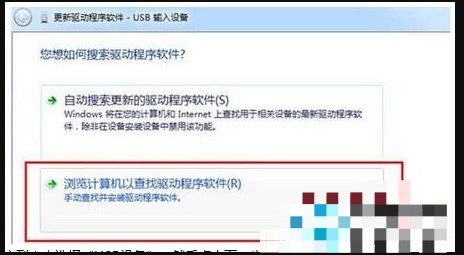
4、接着从计算机的设备驱动程序列表中选择“UsB设备”,然后点击下一步按钮;
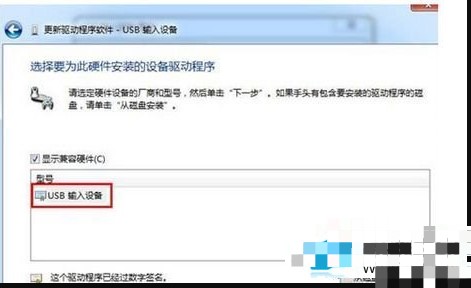
5、最后设备管理器就能够重新检测到键盘了,这样键盘就又可以识别了。

以上教程内容就是win10系统驱动冲突导致鼠标键盘用不了的图文步骤,希望此教程内容能够帮助到大家!










